發(fā)表時(shí)間:2023-06-04 來源:明輝站整理相關(guān)軟件相關(guān)文章人氣:
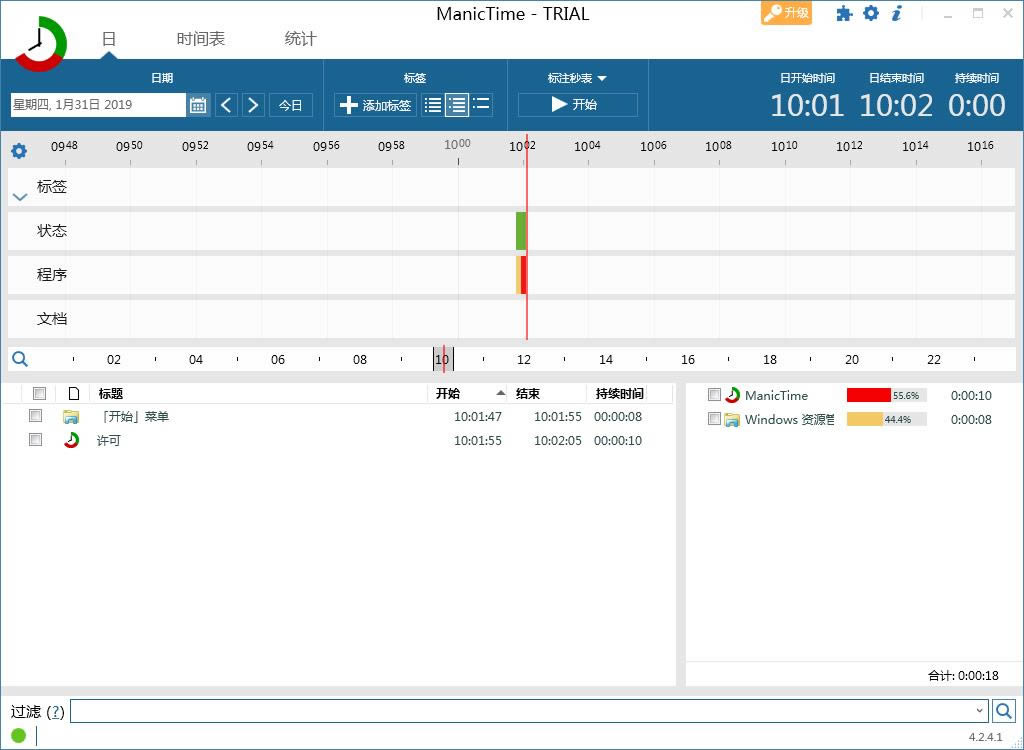
ManicTime是一款簡單而功能強(qiáng)大的時(shí)間管理軟件,它會(huì)在后臺靜默記錄你電腦上的所有操作,你運(yùn)行過什么程序、安裝過什么軟件,有多長時(shí)間電腦處于靜止?fàn)顟B(tài),通過ManicTime都能一目了然,可監(jiān)控員工是否認(rèn)真工作。manictime收集到的數(shù)據(jù)均是存儲在本地計(jì)算機(jī)的數(shù)據(jù)庫中。收集到的數(shù)據(jù)并不會(huì)被發(fā)送到其他地方或者與其他人分享,不用擔(dān)心你的隱私會(huì)被泄露。
通過manictime,你可以很容易分析出自己是如何使用時(shí)間的。ManicTime使用許可分專業(yè)版和免費(fèi)版,免費(fèi)版比收費(fèi)的專業(yè)版少了一些諸如服務(wù)器共享數(shù)據(jù)、密碼保護(hù)、高級查找、暫停監(jiān)視、定時(shí)備份、最小化到右下角系統(tǒng)通知欄圖標(biāo)等功能。ManicTime 本身已經(jīng)支持多國語言界面,其中包含簡體中文。
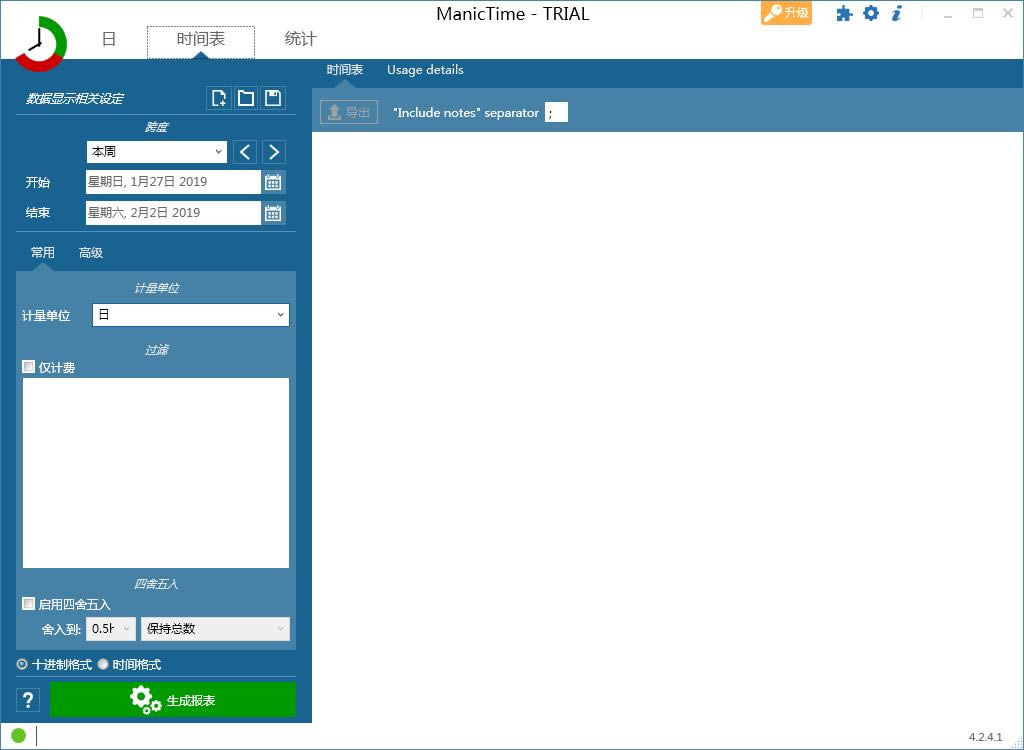
1.靜默運(yùn)行于后臺,絲毫不影響當(dāng)前工作,自動(dòng)跟蹤并收集你如何使用計(jì)算機(jī)數(shù)據(jù);
2.記錄并直觀的顯示使用了哪些程序,使用各個(gè)程序的時(shí)長及空閑時(shí)間的時(shí)長;
3.支持具體時(shí)間段的形式比如天、周、月、年、全部來查看統(tǒng)計(jì)分析;
4.支持以應(yīng)用程序、熱門文檔、熱門程序、自定義標(biāo)簽等形式查看統(tǒng)計(jì);
5.操作界面漂亮、直觀、自定義操作性強(qiáng)。

1、到本站下載安裝ManicTime,打開安裝程序,點(diǎn)擊next繼續(xù)安裝
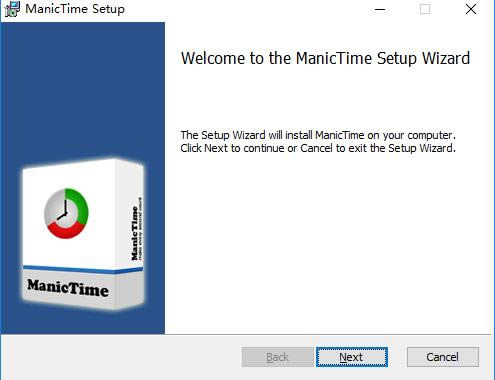
2、按照提示點(diǎn)擊【Next】。
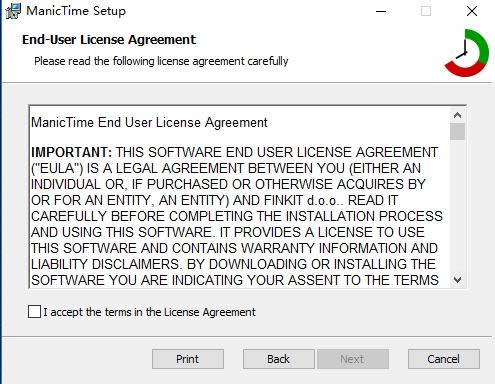
3、你可以默認(rèn)軟件安裝位置,直接點(diǎn)擊下一步,或點(diǎn)擊change選擇安裝位置
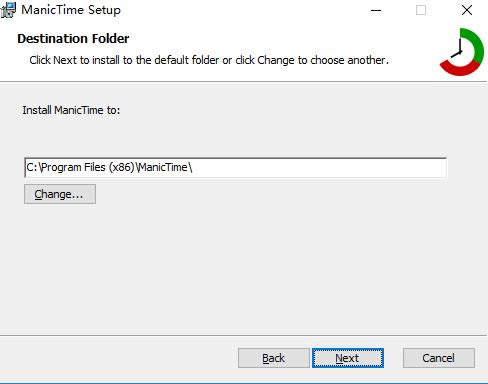
4、設(shè)置完畢可以點(diǎn)擊【install】,稍等片刻
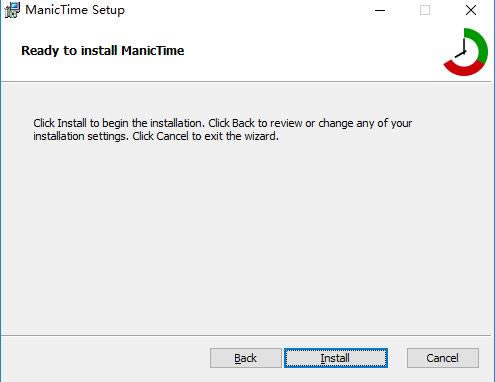
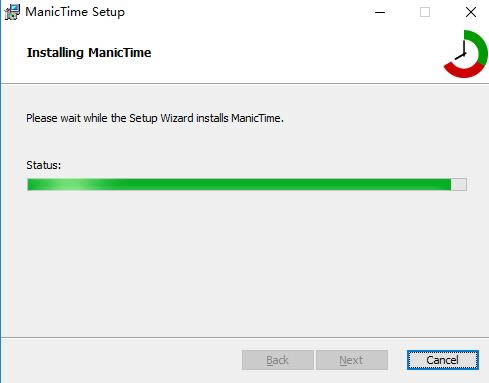
5、到這里,點(diǎn)擊Finish即可安裝成功
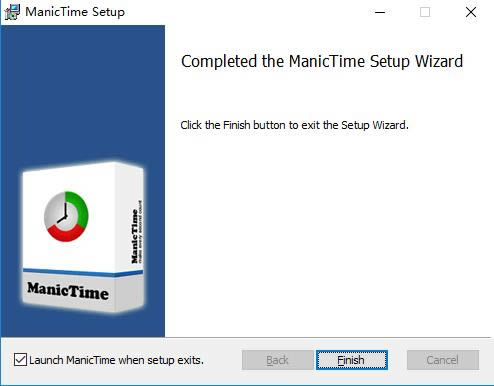
一、基本操作篇
1.界面
打開軟件,這里展現(xiàn)的就是電腦一天的使用情況。ManicTime默認(rèn)是開啟時(shí)間追蹤的,想要關(guān)閉的話點(diǎn)擊左下角小綠點(diǎn),或者到 「功能設(shè)置」中設(shè)置相應(yīng)的快捷鍵。

2.時(shí)間軸
隨著時(shí)間的推移,ManicTime能實(shí)時(shí)記錄PC所有的操作狀態(tài),并在「時(shí)間軸」上通過不同的顏色塊表示。它一共被分為:
a) “標(biāo)簽”與“自動(dòng)標(biāo)簽”(后者首次使用時(shí)被隱藏): 可以為不同時(shí)間段的手動(dòng)/自動(dòng)命名標(biāo)簽,比如瀏覽微博的時(shí)間可以標(biāo)記為“社交網(wǎng)絡(luò)”,并在之后的生成「時(shí)間表」和「統(tǒng)計(jì)圖」時(shí)大有用處。這些我們將在后文著重介紹。
b) “作息”:分為“活動(dòng)”、“離開”和“鎖定(Session Lock)”三種模式。
c) “程序”:記錄每個(gè)時(shí)刻所運(yùn)行的(窗口被激活的)程序
d) “文檔”:記錄運(yùn)行程序時(shí)所打開的本地文件或者是瀏覽的網(wǎng)址,比如使用Chrome打開了“本站”的主頁, ManicTime會(huì)將Chrome記錄到 “程序”時(shí)間軸中,在“文檔”時(shí)間軸上則對應(yīng)記錄下https://www.wmzhe.com/
ManicTime默認(rèn)可記錄的類型:
Internet Explorer/Firefox/Chrome/Opera: URL地址
Microsoft Word/Excel/PowerPoint/Visual Studio/Photoshop: 文檔名稱/保存位置
Microsoft OneNote: 當(dāng)前頁
Microsoft Outlook: 當(dāng)前瀏覽/編寫的郵件
我們還可以添加任意文檔格式。例如我們想讓ManicTime記錄txt的文檔名,我們就需要打開下面文件,在其最后添加 Notepad (.*?)-[^-]*$ ,保存即生效:
C:\Users\用戶名\AppData\Local\Finkit\ManicTime\Plugins\CustomTitle.txt

3.軟件明細(xì)區(qū)&過濾器
ManicTime的「軟件明細(xì)區(qū)」功能簡單易懂,按照時(shí)間順序記錄了所有程序的狀態(tài)節(jié)點(diǎn),和「過濾器」一起配合使用,通過一些簡單的表達(dá)式,就能迅速回看查找你想要的信息。
「過濾器」支持的表達(dá)式有:
表達(dá)式 |代表含義 ---------------------------------------------------------------- Group: A |尋找所有A程序有關(guān)的明細(xì)事件 Duration |一個(gè)事件所運(yùn)行(激活)的時(shí)間,與<,>連用 Start/end|某個(gè)事情開始結(jié)束與某個(gè)時(shí)間節(jié)點(diǎn),與<,>連用 - B |在所有過濾結(jié)果中排除含有B標(biāo)題/程序名的明細(xì)事件 ? |用以模糊替代1個(gè)字符位置,比如itu?es可以篩選出iTunes * |用以模糊替代任意字符,比如i*s可以篩選出iTunes和iTools
下面是兩個(gè)示例:
a) Group: chrome start>10:00 end10m or end>22:00 –ManicTime
在Chrome中篩選出開始于早上10點(diǎn),結(jié)束于晚上8點(diǎn)的所有網(wǎng)站,并排除帶有ManicTime字樣的網(wǎng)站標(biāo)題:
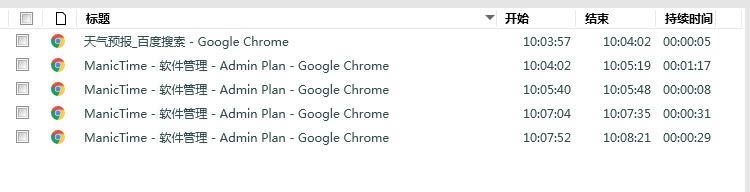
可以過濾出運(yùn)行超過10分鐘或者是結(jié)束時(shí)間晚于22點(diǎn)的所有事件。
比如我一天會(huì)使用不同的瀏覽器瀏覽網(wǎng)頁,當(dāng)突然想要回翻之前的網(wǎng)頁資料時(shí),使用ManicTime的「過濾器」尋找關(guān)鍵字能夠快速找到你想要的。

4.時(shí)間統(tǒng)計(jì)區(qū)
在這個(gè)區(qū)域中,ManicTime顯示出每一個(gè)程序運(yùn)行的總時(shí)間和百分比,所用顏色與「時(shí)間軸」上的一一對應(yīng)。為了讓統(tǒng)計(jì)信息更加清楚,我們可以進(jìn)行如下操作哦:
a) 更改名字和顏色
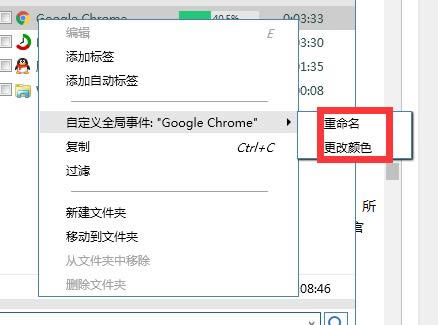
b) 程序分組
點(diǎn)擊「時(shí)間統(tǒng)計(jì)區(qū)」左上角的“新建文件夾”,輸入“瀏覽器相關(guān)”并確定。
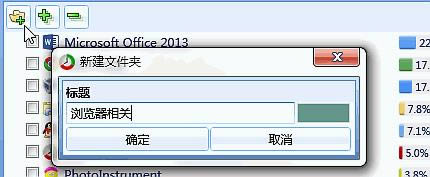
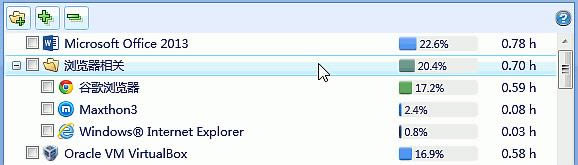
給自己的時(shí)間做上標(biāo)簽,是ManicTime利用最大化的關(guān)鍵。簡單幾步,就可記錄你是怎么在電腦上“支出”時(shí)間的了,方便未來的回查。
1.標(biāo)簽的作用和創(chuàng)建
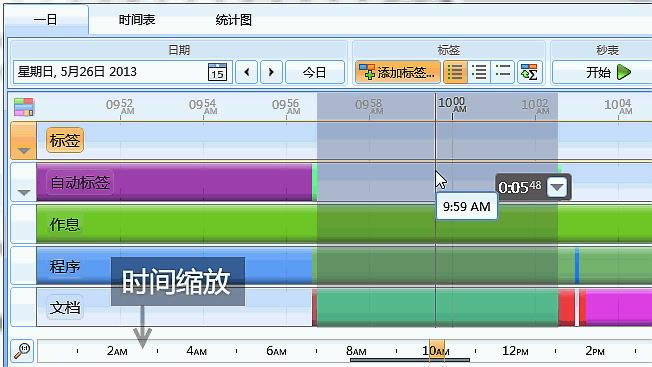
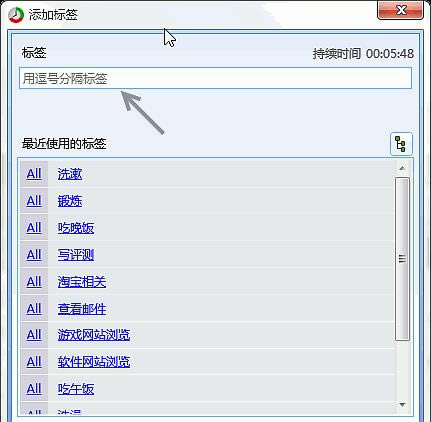

如果你是一個(gè)有許多項(xiàng)目在身的辦公白領(lǐng)或者工程師等,你可以像這樣輸入標(biāo)簽內(nèi)容:
“項(xiàng)目一,制作檢點(diǎn)表,初稿填寫”
“項(xiàng)目一,制作檢點(diǎn)表,復(fù)查工作”
“項(xiàng)目二,供貨商A,視頻會(huì)議”
*注意,這里的逗號都是半角的,而非中文的“,”
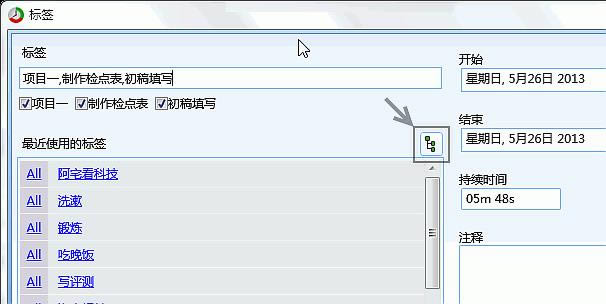
這樣的做的好處就在于,你可以為所有的標(biāo)簽按分支樹歸類:“項(xiàng)目一”為第一層標(biāo)簽,“制作檢點(diǎn)表”為第二層標(biāo)簽。。。ManicTime一共支持四層標(biāo)簽,通過點(diǎn)擊上圖中箭頭處便可查看完整的分支樹:
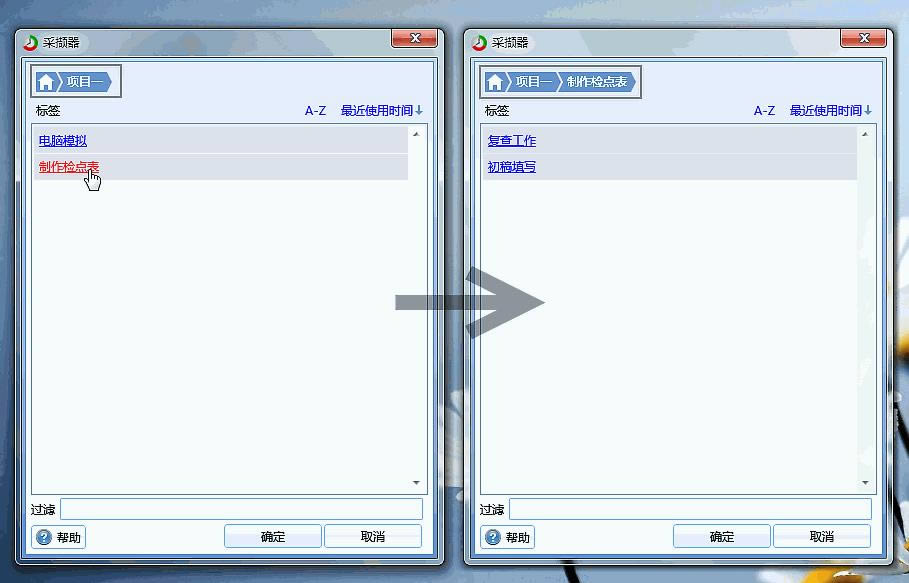
3.標(biāo)簽的更改和使用快捷鍵
這里有兩點(diǎn)要注意區(qū)別哦:第一個(gè)就是更改單個(gè)時(shí)間段的標(biāo)簽名稱/顏色,還有一個(gè)是更改全局的標(biāo)簽名稱/顏色。前者的意思是比如LYcHEE設(shè)某段時(shí)間做的事情為“鍛煉,跑步”,結(jié)果覺得不妥,把它的標(biāo)簽改為“鍛煉,長跑”,完全不影響其他部分;而后者的意思是,我有多件標(biāo)記為“鍛煉,跑步”的時(shí)間段,然后我把“鍛煉”重新命名為“健身”,這樣所有標(biāo)記為“鍛煉,跑步”的時(shí)間段都變?yōu)榱?ldquo;健身,跑步”。
前者修改的方法為:選中時(shí)間標(biāo)簽快,右擊“編輯”:
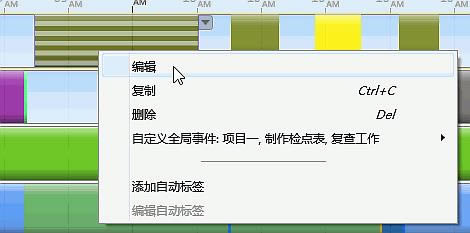
如果ManicTime記錄的標(biāo)簽名稱實(shí)在是多到一定程度,以上的修改方法就顯得力不從心。官方在「標(biāo)簽時(shí)間軸」的最左側(cè)加入了“標(biāo)簽編輯器”功能,絕對能滿足批量更改標(biāo)簽的要求:

4.追蹤離開時(shí)間(Track the Away Time)
雖然坐在電腦的時(shí)間越來越長,但是總不可能一天到晚就對著電腦吧?那不操作電腦的時(shí)間內(nèi)使用者如何記錄呢?不怕,ManicTime也考慮到了這一點(diǎn),為用戶添加了“追蹤離開時(shí)間”功能,類似于“項(xiàng)目二,供貨商B,飯局”等不離開電腦就不能完成的標(biāo)簽都不再成為問題:
首先我們要設(shè)置離開時(shí)間的范圍,然后再設(shè)置激活電腦后彈出添加標(biāo)簽窗口:
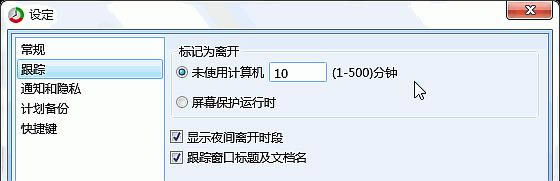
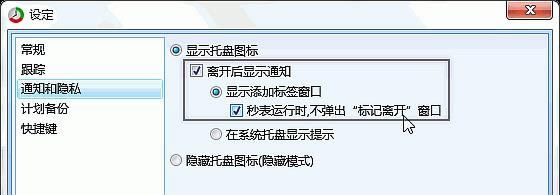
隨后,當(dāng)我們離開電腦后重新回來時(shí),就能看到屏幕上出現(xiàn)了上圖標(biāo)簽添加框:
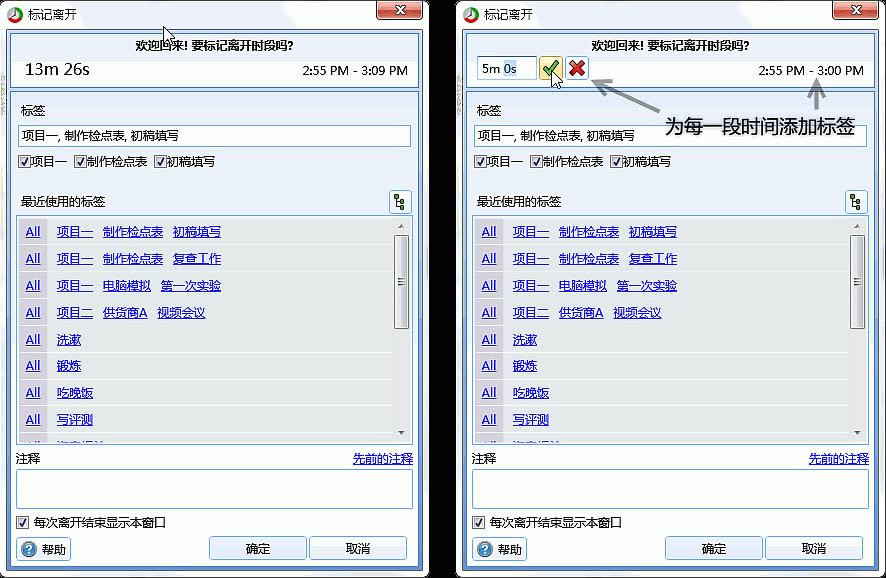
這時(shí)就能按照點(diǎn)第2點(diǎn)中b) 的那樣添加詳細(xì)的時(shí)間標(biāo)簽了。如果你離開的時(shí)間內(nèi)做了幾件事情又都想一一記錄下來,也可以如右上圖所示將“離開時(shí)段”分成幾段并分別保存標(biāo)簽。
騰訊視頻官方版 | 45.34MB
愛奇藝視頻官方正式版 | 35.10MB
暴風(fēng)影音最新版下載 | 50.3MB
QQ音樂官方正式版 | 24.2MB
酷狗音樂2022下載 | 37MB